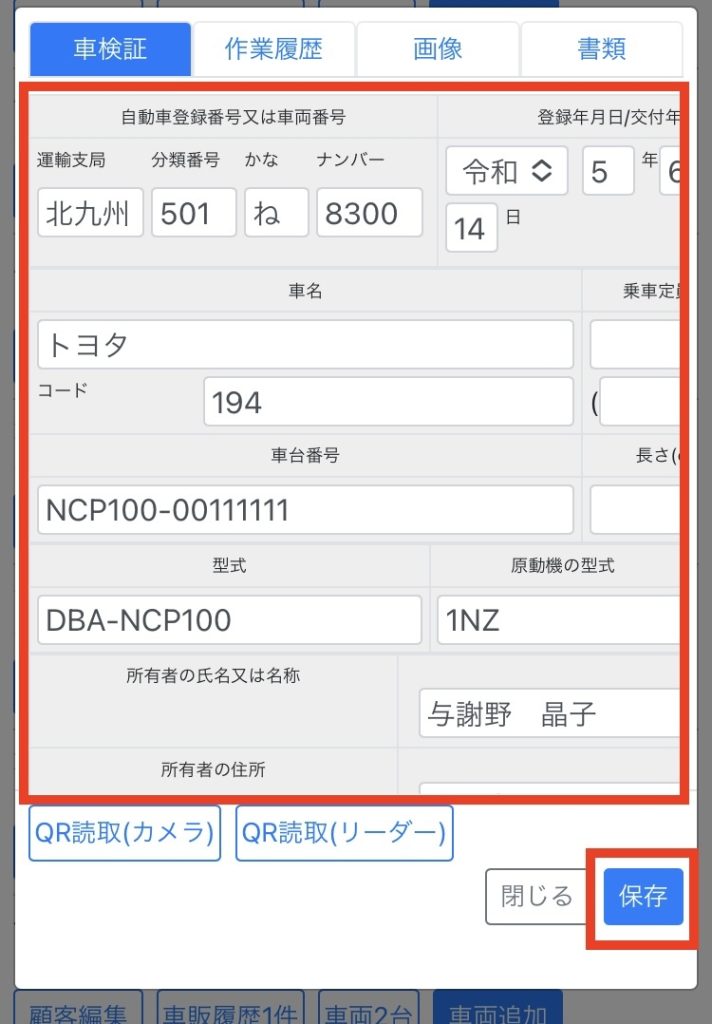〔キーワード:電子、スマートフォン、二次元バーコード〕
機能説明
- スマホ・タブレットのカメラで車検証のQRコードを読み取ると、車検証情報を自動入力できます。
- 『自動車検査証返納証明書』のQRコードには対応しておりません。
- 読み取れる項目は車検証によって異なります。
スマホ・タブレットに関する注意事項
- 「iPhone 14」「iPhone SE2」「Google Pixel4a(Android)」「iPad Pro 10.5inch」で動作確認済み。
- 機種に関わらず、動作保証はいたしかねます。
お持ちのスマホ・タブレットで読み取れない場合は、QRコードリーダーの購入をオススメします。
読み取れないケースと対応策
- 暗い場所で操作している、または手や端末の影がQRコードに重なっている。
⇒明るい場所で、手や端末の影がQRコードに重ならないようにする。 - 低画質な車検証コピーを使用している。
⇒高画質な車検証コピーあるいは車検証原本を使用する。 - カメラとQRコードとの距離が適切ではない。
⇒下記画像を参考に、QRコードが撮影枠の横幅の80%〜90%になるようにする。
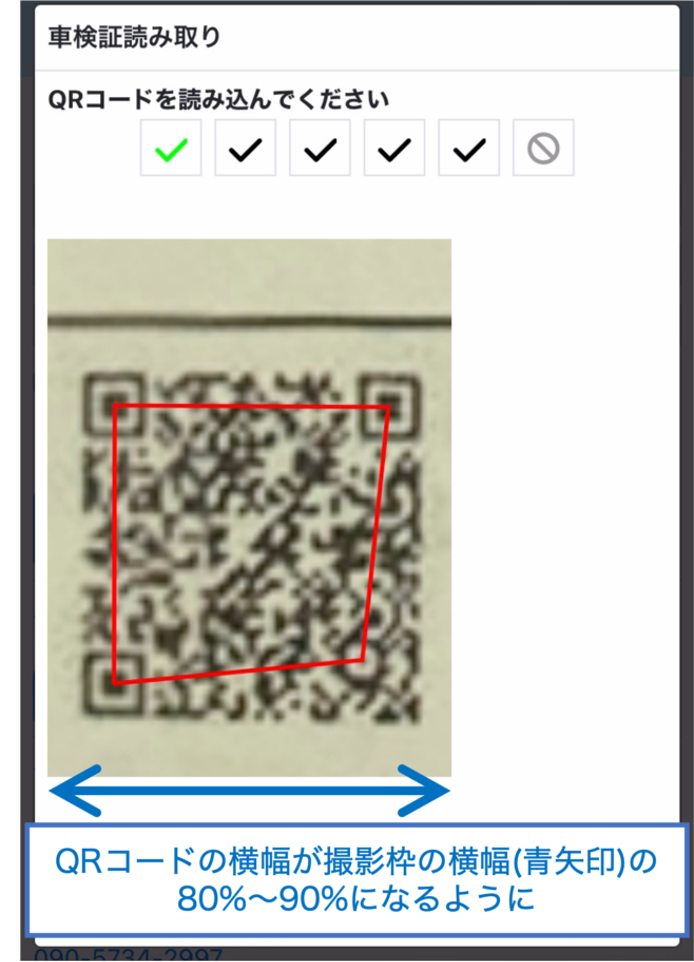
操作説明
スマホ・タブレットでログインします。
画面左上「≡」⇒【顧客・車両一覧】を開き、当該顧客の「車両追加」をタップします。
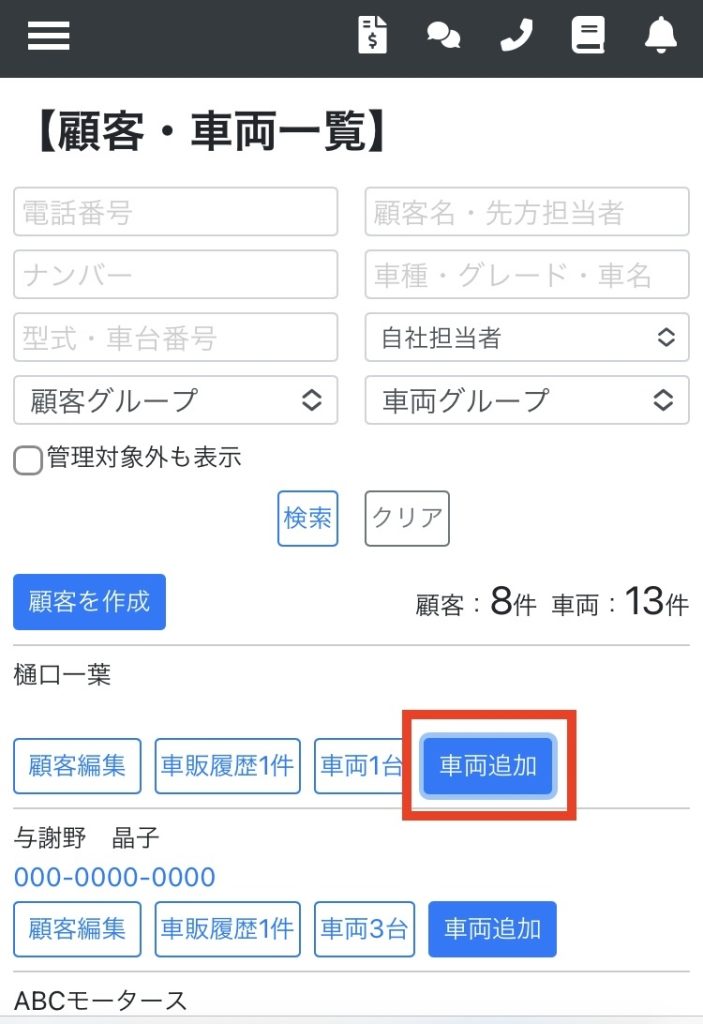
「QR読取(カメラ)」をタップします。
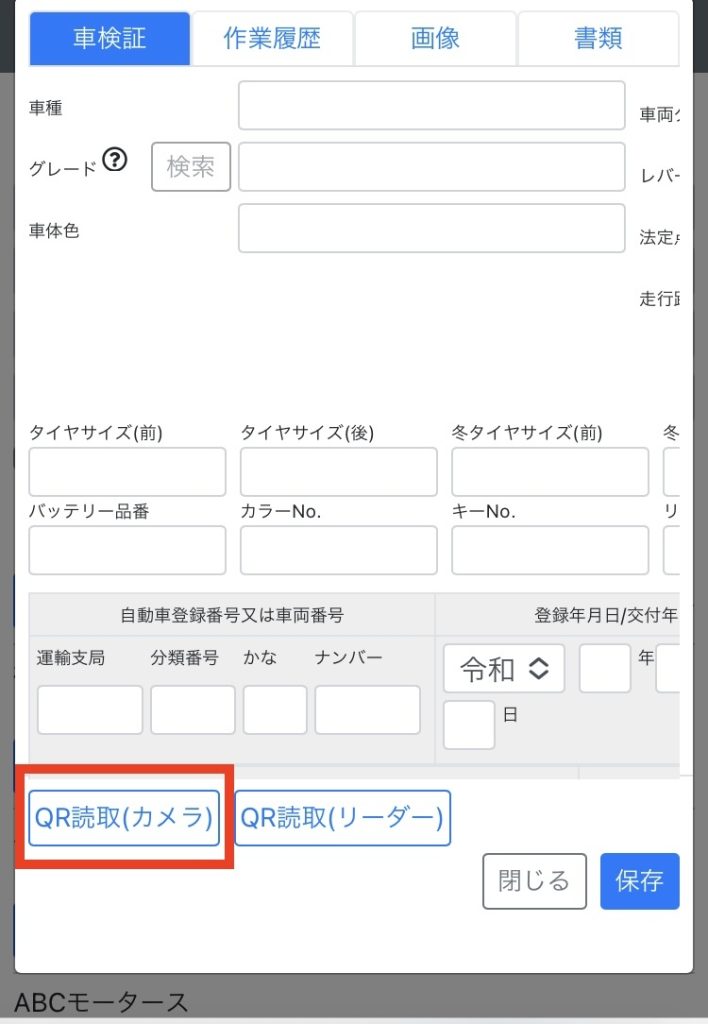
車検証の種類を選択します。
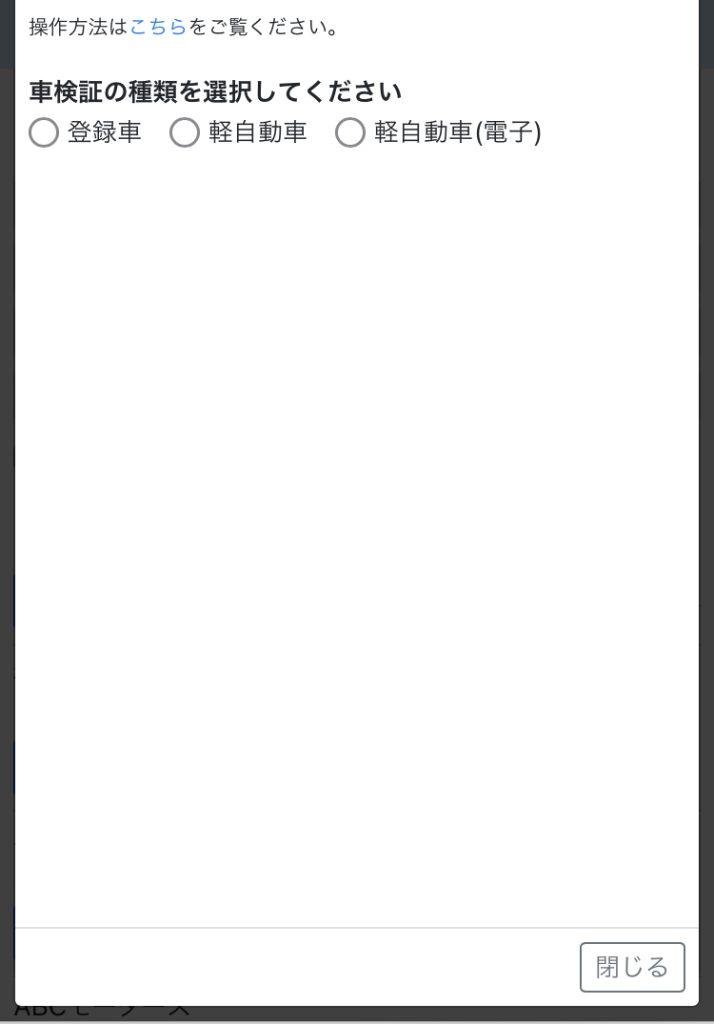
「カメラへのアクセスを求めています」などのメッセージが表示された場合は、「許可」をタップします。
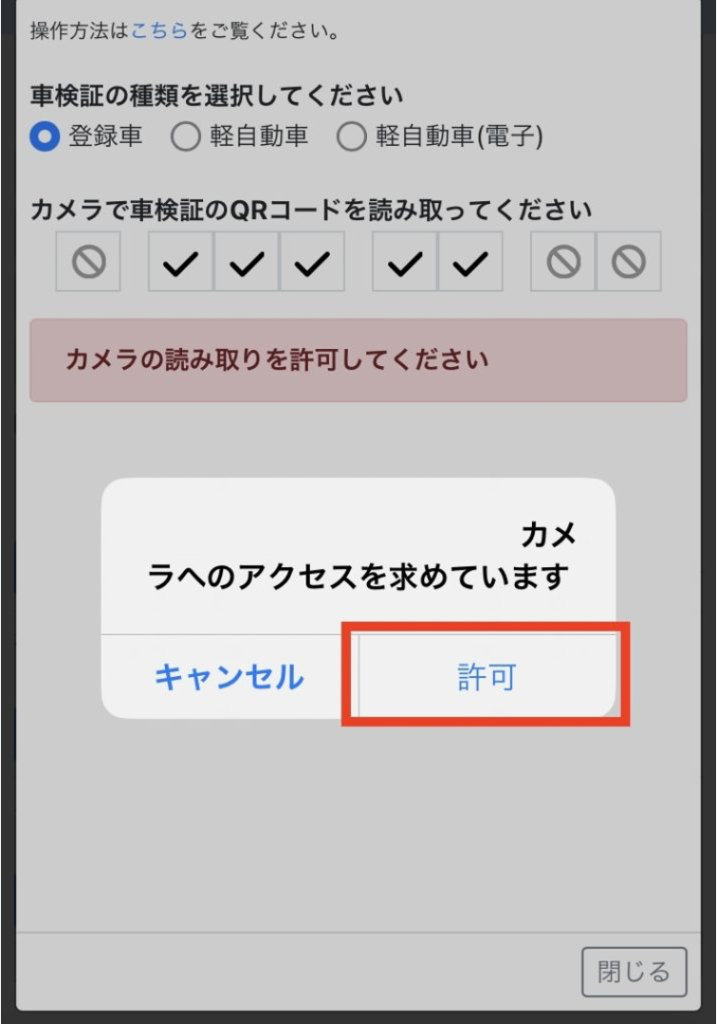
カメラで車検証QRコードを読み取ります。読み取りが始まると、読み取り枠内に赤い四角が表示されます。
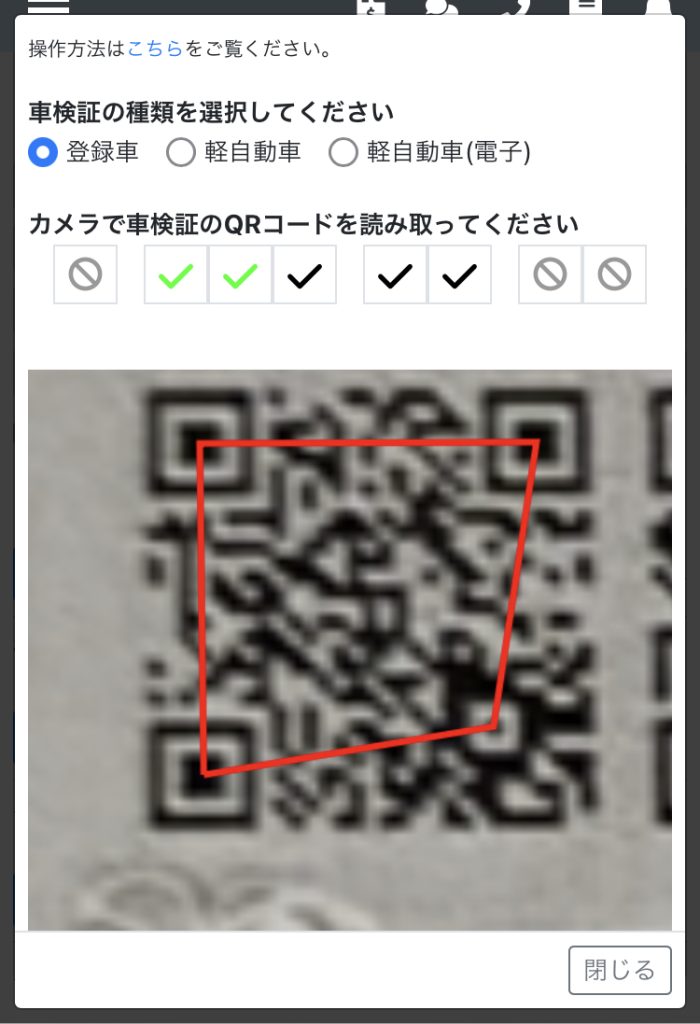
読み取れた箇所が緑色に代わり、全ての✔️が緑色に変わると読み取りが完了し車両データに反映可能となります。
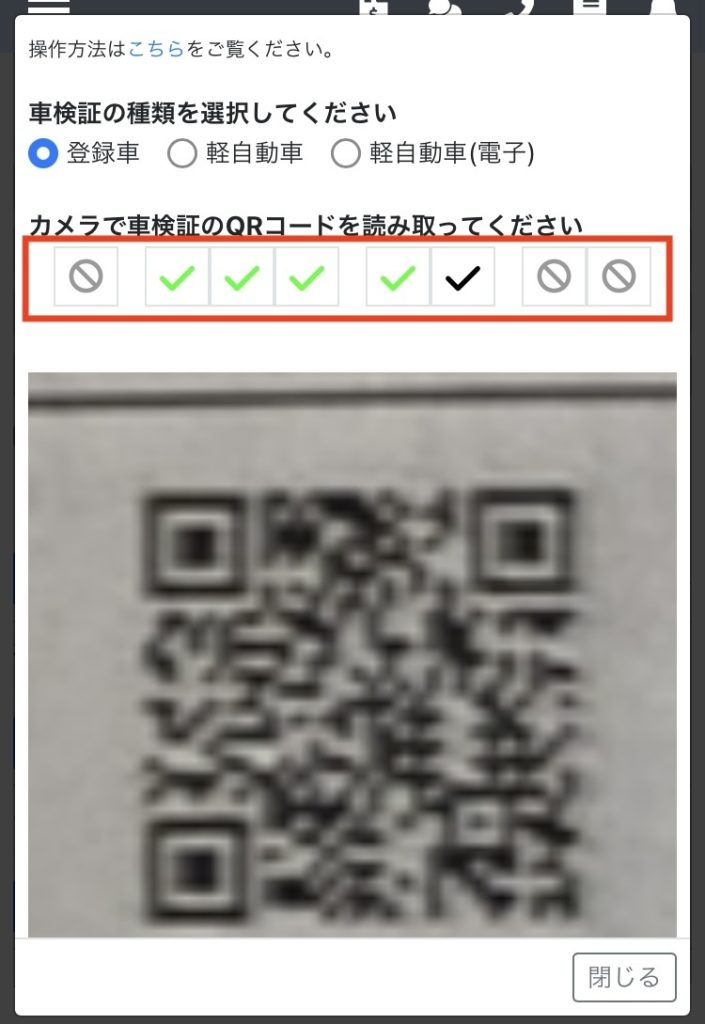
残りの項目を入力して「保存」をタップします。